Używanie Elementora z WordPressa daje ci wiele możliwości do projektowania swojej strony internetowej. Jedną z najbardziej przydatnych funkcji jest wewnętrzny fragment, który pozwala ci jeszcze bardziej elastycznie układać swoje projekt. W tym przewodniku dowiesz się, jak efektywnie pracować z wewnętrznymi fragmentami i dostosowywać swój design.
Najważniejsze spostrzeżenia
- Wewnętrzny fragment umożliwia dodanie dodatkowych kolumn do istniejących sekcji.
- Możesz dostosować szerokość i wysokość wewnętrznych fragmentów, aby stworzyć atrakcyjny układ.
- Dodając tła, obrazy i filmy do wewnętrznych fragmentów, poprawiasz wizualne projekty swojej strony.
Instrukcja krok po kroku
- Aby stworzyć wewnętrzny fragment, zacznij od otwarcia edytora Elementora i dostępu do lewego panelu bocznego. Kliknij zakładkę "Podstawowe". Tutaj znajdziesz wewnętrzny fragment.
- Po rozwinięciu widoku, możesz przeciągnąć i upuścić wewnętrzny fragment do swojej istniejącej sekcji. Jednak samo kliknięcie nie wystarczy. Przeciągnij wewnętrzny fragment do jednej z kolumn, co pozwoli ci uzyskać dodatkowe kolumny wewnątrz tej kolumny.
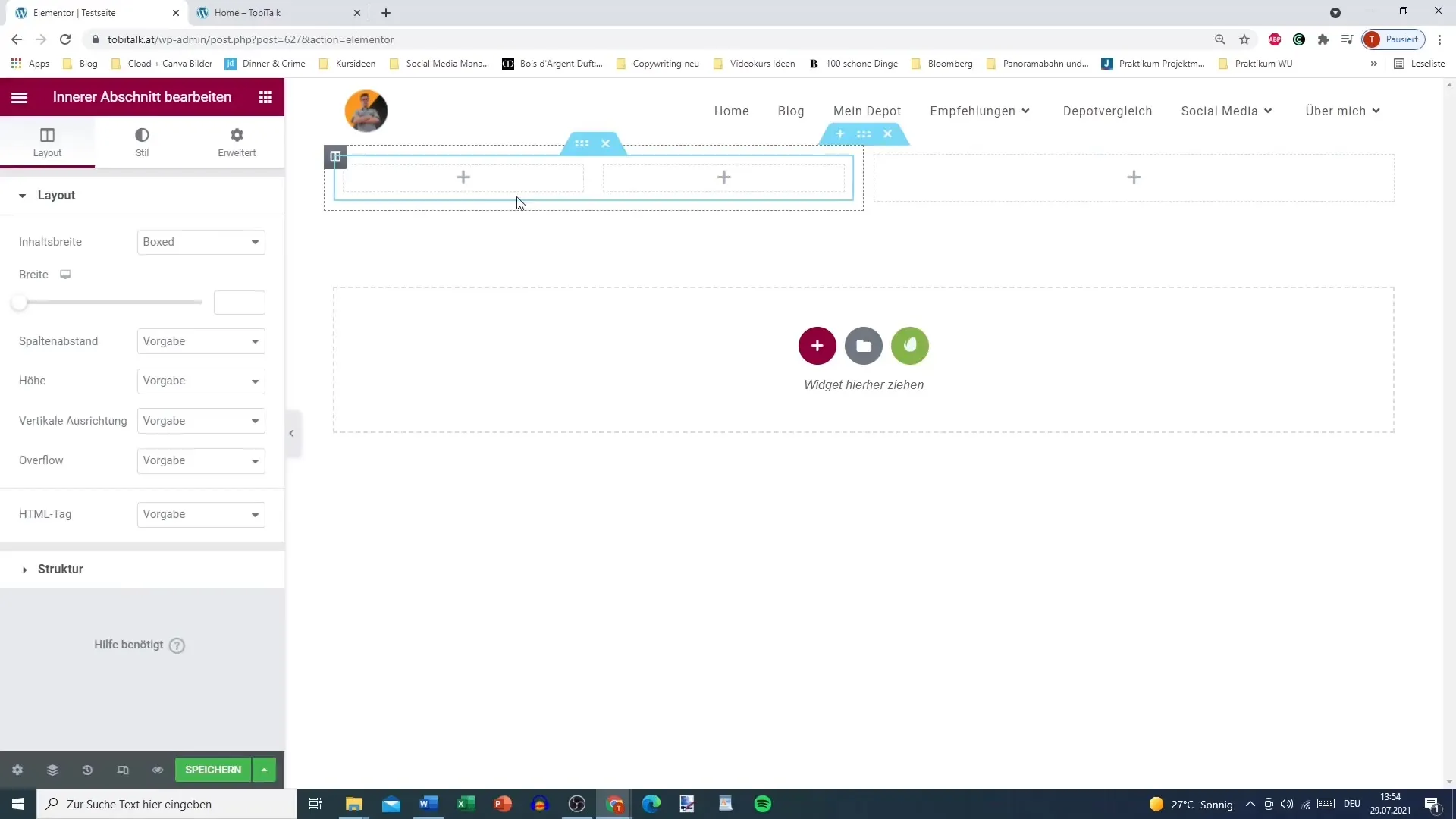
- Po umieszczeniu wewnętrznego fragmentu zauważysz, że teraz masz ogółem trzy kolumny: dwie zewnętrzne i jedną wewnętrzną. Aby zwiększyć liczbę kolumn, po prostu kliknij prawym przyciskiem myszy na wewnętrny fragment i wybierz opcję "Duplikuj".
- Ponadto, nowe wewnętrzne fragmenty możesz pozycjonować lub przesuwać w taki sam sposób, jak robisz to z zewnętrznymi fragmentami. To prosta metoda na eksperymentowanie z układem.
- Zalecam zastanowienie się nad kilkoma wewnętrznymi fragmentami do wykorzystania w treści, takimi jak nagłówki, obrazy i tekst. Kliknij wewnętrzny fragment, aby otworzyć panel. Tutaj możesz zdecydować, w jaki sposób chcesz zaprojektować różne elementy.
- W opcjach układu można dostosować rozmiar i odstęp kolumn. Po prostu wybierz parametry odpowiadające twoim preferencjom.
- Oprócz dostosowywania układu, możesz również ustawić szerokość wewnętrznego fragmentu. Dokonaj tego za pomocą suwaka w obszarze układu. Przeciągnij linię, aby dostosować szerokość zgodnie z potrzebami.
- Ważną funkcją jest dostosowanie odstępu między kolumnami. Dodając drugą kolumnę, możesz precyzować te ustawienia i optymalizować wizualne zrównoważenie strony.

- Aby wprowadzić dodatkowe dostosowania do wewnętrznego fragmentu, można zmienić tło sekcji w zakładce Styl. Wybierz, czy chcesz dodać kolor, gradient lub obraz.
- Jeśli chcesz ustawić gradient tła, możesz określić górny i dolny kolor. Dodatkowo, efekty najechania można również wybrać w obszarze stylu.
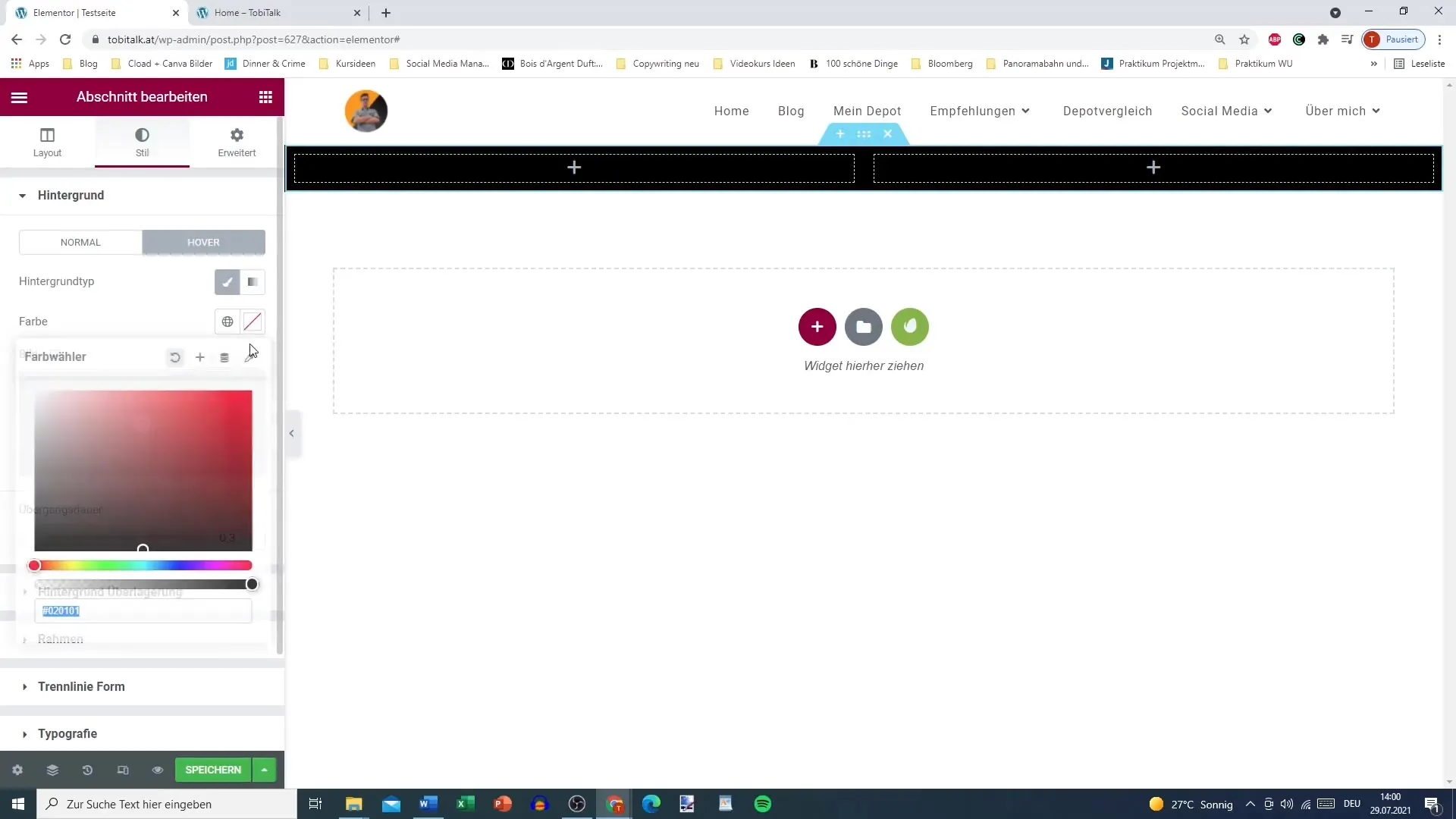
- Kolejnym doskonałym aspektem jest możliwość używania filmów jako tła dla twoich sekcji. Wstawiając link wideo, zapewnisz automatyczne odtwarzanie filmu w tle.
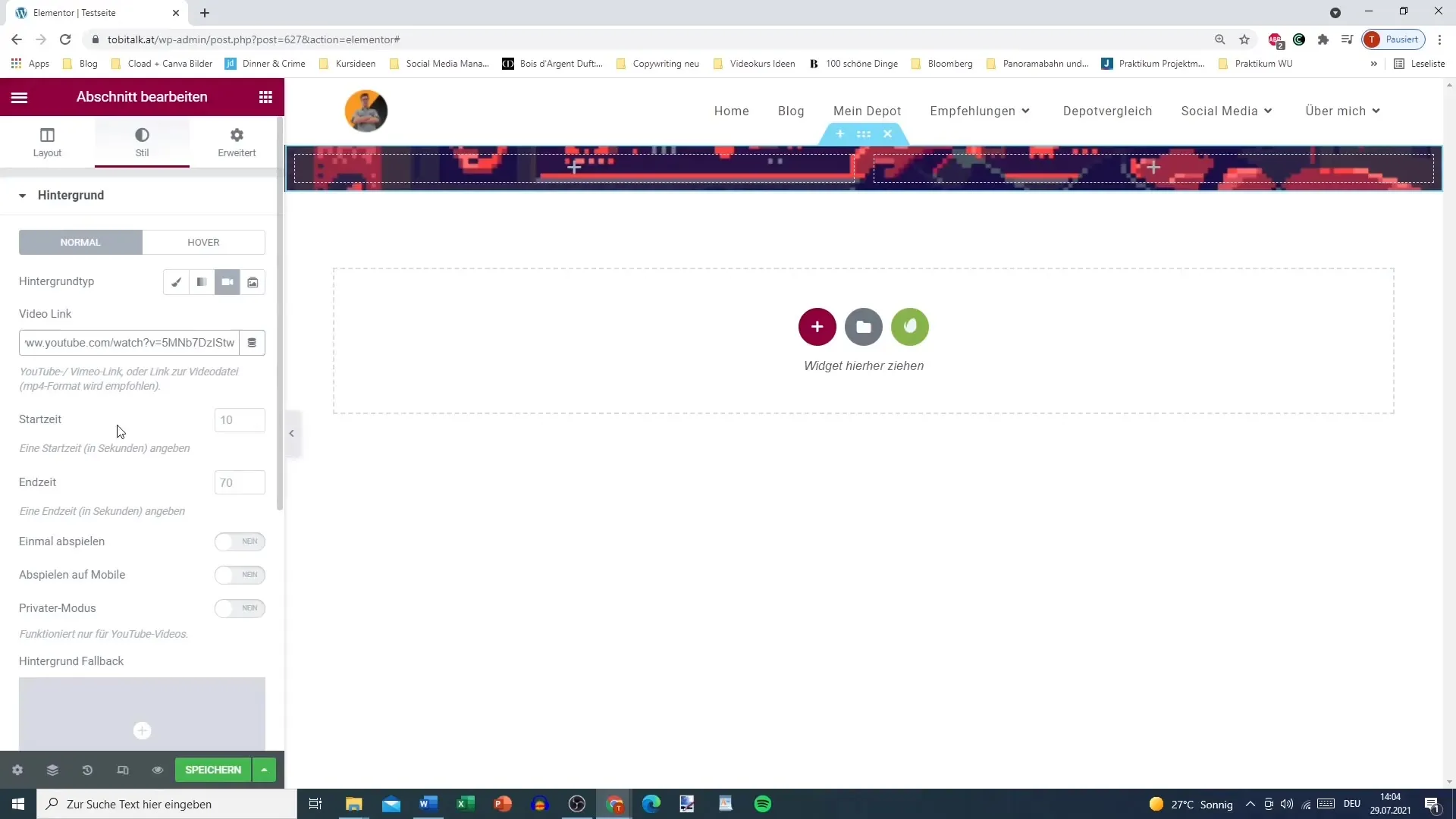
- Oczywiście możesz także użyć pokazu slajdów. Wystarczy dodać swoje obrazy i dostosować efekty przejścia oraz czas wyświetlania.
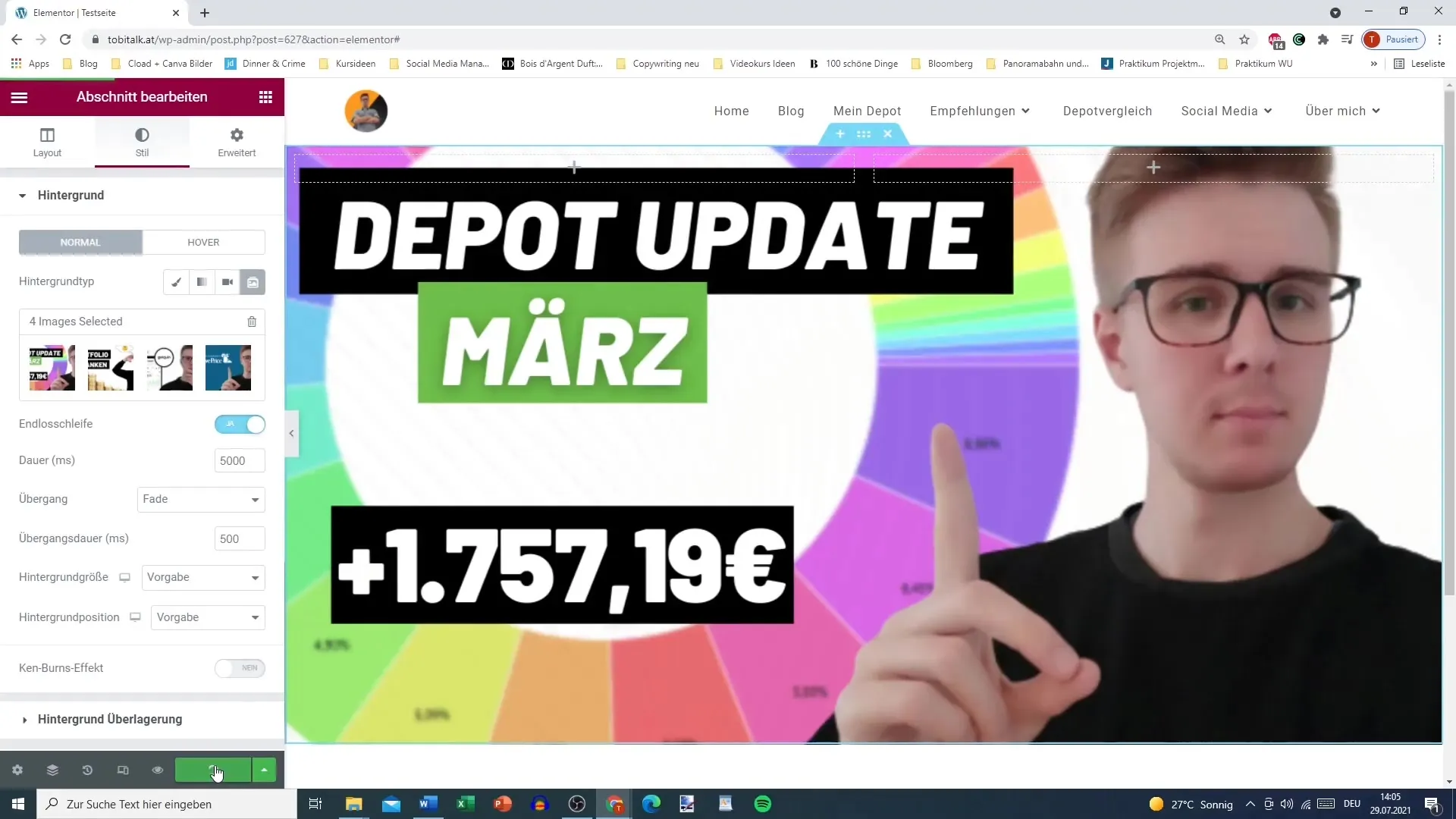
- Na koniec zajrzyjmy do zaawansowanych ustawień. Możesz dodać identyfikatory CSS do wewnętrznego fragmentu, aby lepiej kontrolować zachowanie na różnych rozmiarach ekranu (Responsive Design).
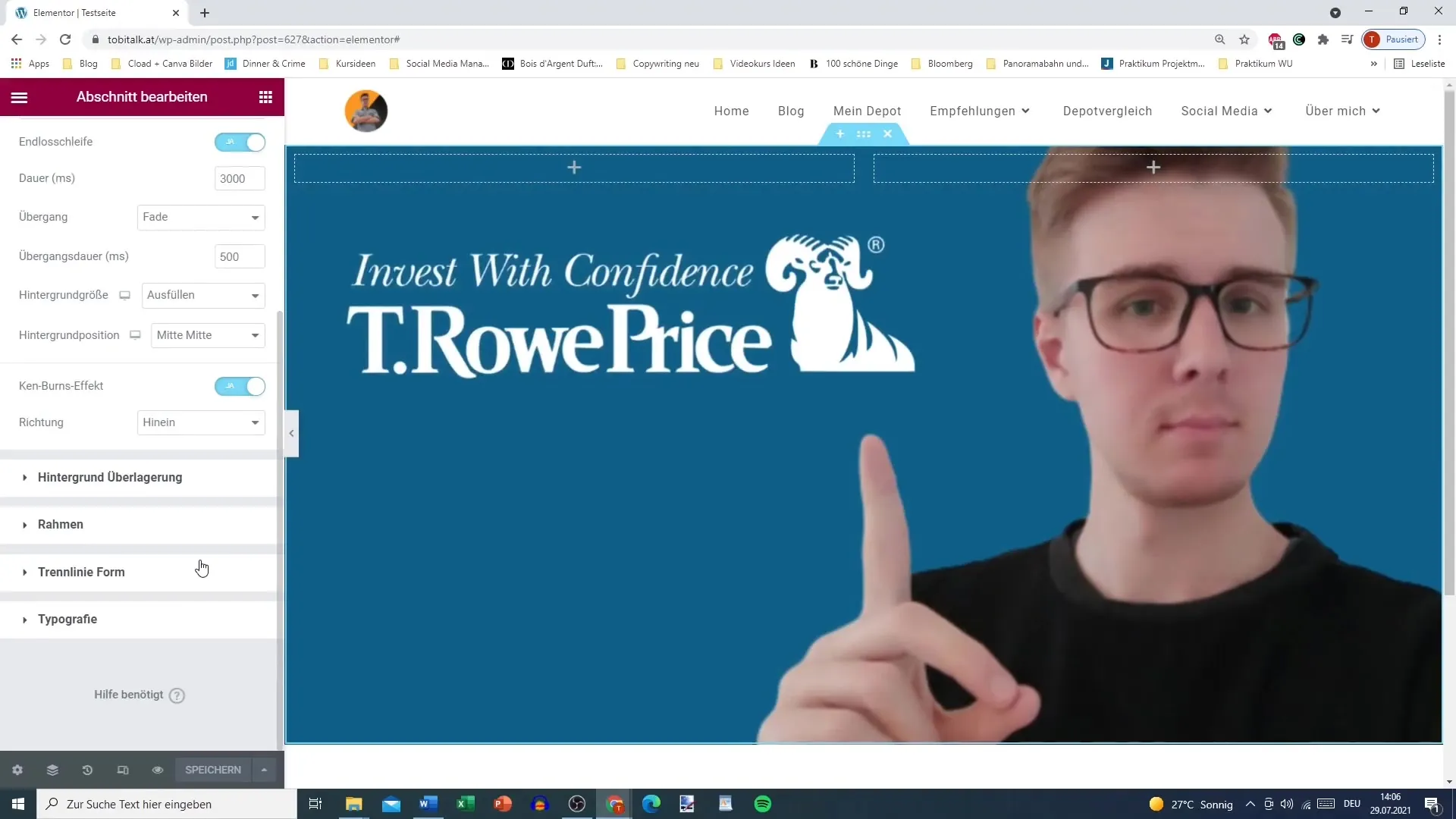
Podsumowanie
Podsumowując, omówiliśmy podstawowe kroki skutecznego wykorzystania wewnętrznego fragmentu w Elementorze. Ta funkcja pozwala na dopracowanie układu i tworzenie atrakcyjnych projektów. Dodając więcej kolumn, obrazów, filmów i tła, możesz projektować stronę internetową, która jest zarówno funkcjonalna, jak i atrakcyjna wizualnie.
Najczęściej zadawane pytania
Jak wstawić wewnętrzną sekcję?Przeciągnij sekcję wewnętrzną i upuść ją w istniejącej kolumnie.
Czy mogę stworzyć kilka sekcji wewnętrznych?Tak, możesz zduplikować sekcje wewnętrzne i je dostosować.
Jak zmienić szerokość sekcji wewnętrznej?Użyj suwaka w obszarze układu, aby dostosować szerokość.
Czy mogę używać filmów w tle?Tak, możesz dodać link do filmu i film zostanie odtworzony w sekcji wewnętrznej.
Jak zarządzać kolorami w sekcji wewnętrznej?Możesz skonfigurować kolory tła i efekty przejścia dla stanu najechania myszką.


